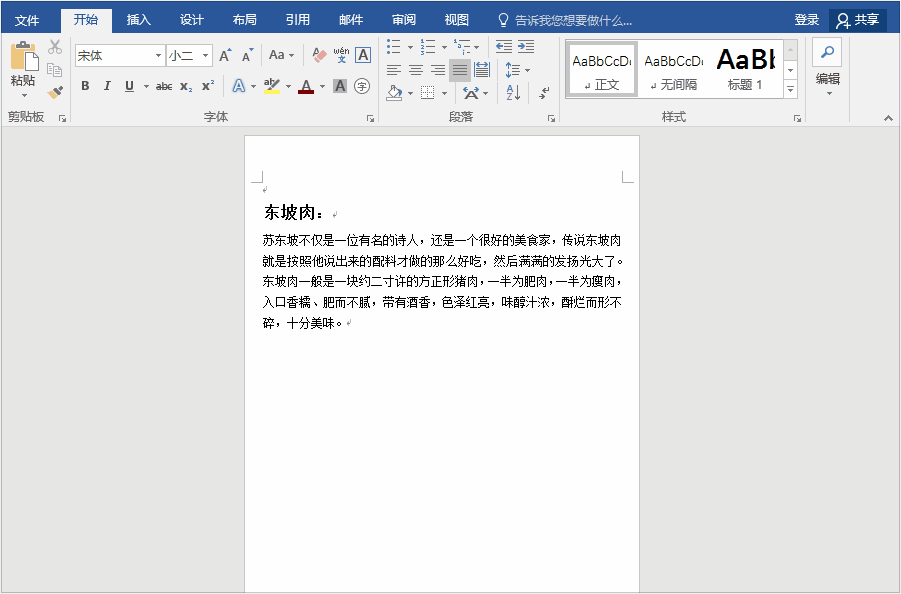如何调整pdf默认视图(怎样调整PDF视图和阅读模式)
现在我们工作中经常接触大量的PDF文档,针对不同的PDF文件我们需要进行对应的调整确保更好的阅读体验,那么怎样调整PDF页面视图呢?
1、页面视图大小
用极速PDF阅读器打开PDF文档后,点击工具栏的“ ”和“—”可分别放大和缩小当前页面视图大小;

另外也可通过页面视图比例来快速调整,其中100%为实际页面大小,比如有时我们在文档大小正常打出来却过大或过小,我们在打印前调整到100%比例就是打印后的效果。

2、阅读模式
点击阅读器工具栏中的“单页/双页”、“幻灯片”和“全屏”可以调整到对应的页面预览模式;

另外我们可以点击阅读器右上角“设置”下拉选项中调整“连续阅读模式”或“书本阅读模式”。

3、页面方向
点击阅读器工具栏中的“向左/向右旋转”可以快速将页面方向进行90度旋转,需要注意的是这种旋转是默认所有文档页面。

另外也可以通过阅读器右上角“设置”中的“向左旋转”和“向右旋转”进行调整页面方向。

免责声明:本文仅代表文章作者的个人观点,与本站无关。其原创性、真实性以及文中陈述文字和内容未经本站证实,对本文以及其中全部或者部分内容文字的真实性、完整性和原创性本站不作任何保证或承诺,请读者仅作参考,并自行核实相关内容。文章投诉邮箱:anhduc.ph@yahoo.com